win7如何把语言栏隐藏 win7如何隐藏语言栏
更新时间:2023-09-12 11:40:25作者:xiaoliu
win7如何把语言栏隐藏,Win7作为一款广受欢迎的操作系统,拥有众多的个性化设置,其中之一就是隐藏语言栏,语言栏的存在给我们在多语言环境下的操作带来了很大的便利,然而对于某些用户来说,它可能会占据屏幕空间,影响操作的舒适性。了解如何隐藏语言栏成为一项重要的技巧。本文将介绍Win7如何将语言栏隐藏,让我们更加自由地使用电脑。
解决方法:
1、单击“开始”,找到并点击“控制面板”。
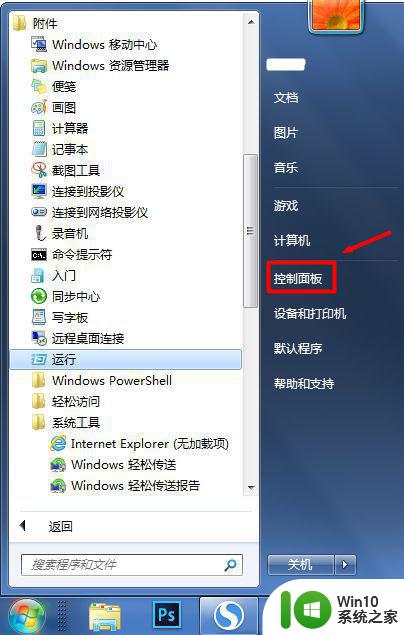
2、单击“区域和语言”。
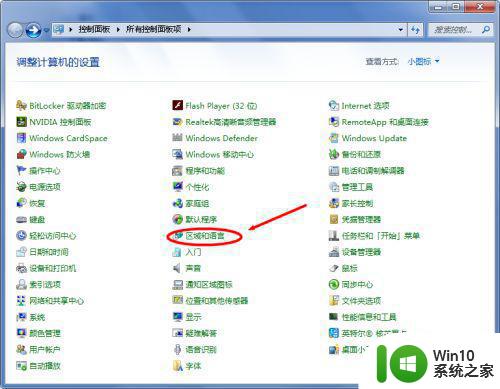
3、单击“键盘和语言”。
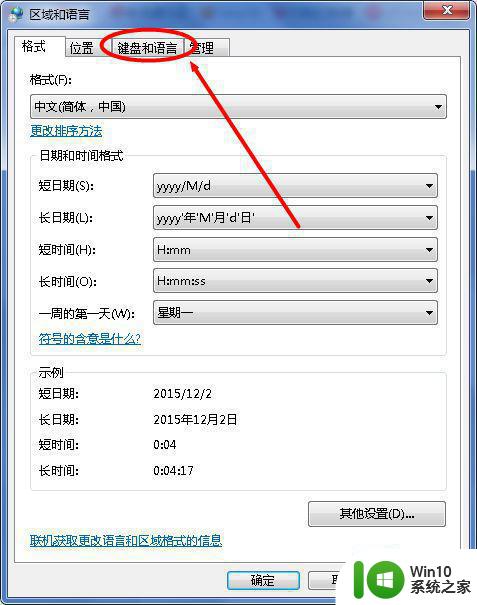
4、单击“更改键盘”。
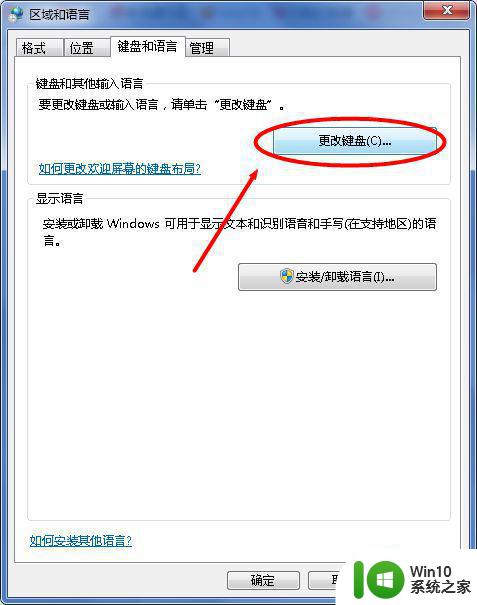
5、在“语言栏”中勾选“隐藏”,单击“确定”即可。
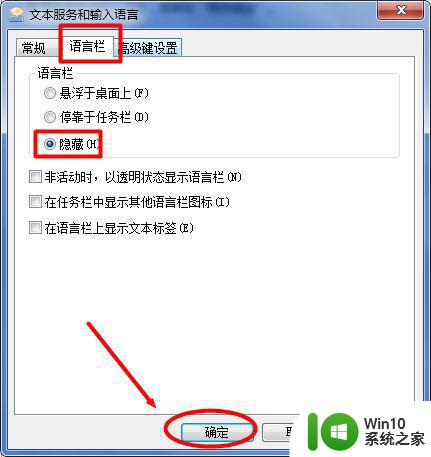
6、对语言栏单击“右键”,选择“设置”也可以进行隐藏操作。
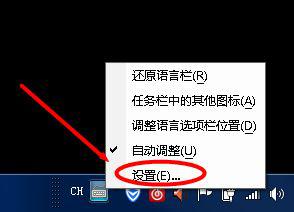
7、效果如下。
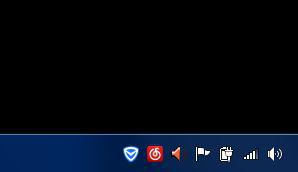
以上是关于如何隐藏Win7的语言栏的全部内容,如果您遇到类似情况,您可以按照小编的方法解决问题。
win7如何把语言栏隐藏 win7如何隐藏语言栏相关教程
- win7怎样将语言栏设置为隐藏 win7语言栏隐藏的方法
- window7电脑语言栏如何隐藏 如何关闭Windows 7电脑的语言栏
- win7语言栏没有隐藏但是不见了怎么办 win7语言栏隐藏功能失效怎么解决
- win7语言栏显示不出来怎么办 win7语言栏消失了如何找回
- win 7语言栏不见了如何恢复 win7语言栏消失怎么恢复
- win7语言栏如何设置在电脑右下角显示 如何把win7语言栏调整到任务栏右下角
- win7语言栏不见了 怎么调出来桌面 Win7中语言栏不见怎么办
- win7底部菜单栏隐藏方法 win7如何隐藏任务栏菜单栏
- win7无法启动语言栏的处理方法 win7语言栏无法启动怎么办
- win7怎么隐藏任务栏的realtek图标 window7任务栏realtek如何隐藏
- win7隐藏任务栏快捷键 Win7任务栏图标隐藏方法
- win7旗舰版系统语言栏不见了如何恢复 win7旗舰版系统语言栏消失怎么办
- window7电脑开机stop:c000021a{fata systemerror}蓝屏修复方法 Windows7电脑开机蓝屏stop c000021a错误修复方法
- win7访问共享文件夹记不住凭据如何解决 Windows 7 记住网络共享文件夹凭据设置方法
- win7重启提示Press Ctrl+Alt+Del to restart怎么办 Win7重启提示按下Ctrl Alt Del无法进入系统怎么办
- 笔记本win7无线适配器或访问点有问题解决方法 笔记本win7无线适配器无法连接网络解决方法
win7系统教程推荐
- 1 win7访问共享文件夹记不住凭据如何解决 Windows 7 记住网络共享文件夹凭据设置方法
- 2 笔记本win7无线适配器或访问点有问题解决方法 笔记本win7无线适配器无法连接网络解决方法
- 3 win7系统怎么取消开机密码?win7开机密码怎么取消 win7系统如何取消开机密码
- 4 win7 32位系统快速清理开始菜单中的程序使用记录的方法 如何清理win7 32位系统开始菜单中的程序使用记录
- 5 win7自动修复无法修复你的电脑的具体处理方法 win7自动修复无法修复的原因和解决方法
- 6 电脑显示屏不亮但是主机已开机win7如何修复 电脑显示屏黑屏但主机已开机怎么办win7
- 7 win7系统新建卷提示无法在此分配空间中创建新建卷如何修复 win7系统新建卷无法分配空间如何解决
- 8 一个意外的错误使你无法复制该文件win7的解决方案 win7文件复制失败怎么办
- 9 win7系统连接蓝牙耳机没声音怎么修复 win7系统连接蓝牙耳机无声音问题解决方法
- 10 win7系统键盘wasd和方向键调换了怎么办 win7系统键盘wasd和方向键调换后无法恢复
win7系统推荐
- 1 风林火山ghost win7 64位标准精简版v2023.12
- 2 电脑公司ghost win7 64位纯净免激活版v2023.12
- 3 电脑公司ghost win7 sp1 32位中文旗舰版下载v2023.12
- 4 电脑公司ghost windows7 sp1 64位官方专业版下载v2023.12
- 5 电脑公司win7免激活旗舰版64位v2023.12
- 6 系统之家ghost win7 32位稳定精简版v2023.12
- 7 技术员联盟ghost win7 sp1 64位纯净专业版v2023.12
- 8 绿茶ghost win7 64位快速完整版v2023.12
- 9 番茄花园ghost win7 sp1 32位旗舰装机版v2023.12
- 10 萝卜家园ghost win7 64位精简最终版v2023.12